Všetkým používateľom, ktorí s nimi pracujútabuľky v kancelárskom editore Excel, veľmi často musíte odstrániť prázdne bunky v riadkoch, aby neprekážali pracovnému priestoru. Teraz sa bude uvažovať o tom, ako odstrániť prázdne riadky v tabuľke programu Excel. Niektoré riešenia sa hodia v iných situáciách. Napríklad pri podobných akciách so stĺpcami alebo jednotlivými bunkami.
Ako odstrániť prázdne riadky v Exceli dvoma jednoduchými metódami?
Po prvé, stojí za to povedať, že keďOperácie tohto druhu musia byť mimoriadne opatrné. Faktom je, že bunky môžu obsahovať skryté vzorce (bezfarebný text). Samotné výpočty sa môžu týkať riadkov, v ktorých chýbajú údaje, ale mali by sa zaviesť v budúcnosti. Z hľadiska programu sa takéto bunky nepovažujú za prázdne.
Pozrime sa však, ako odstrániť prázdne v Excelireťazce, ak skutočne sú. Najjednoduchšou metódou je obvyklý výber pomocou myši, zatiaľ čo držíte ľavé tlačidlo. Uskutočňuje sa pohybom nahor alebo nadol po číslovaní vľavo. Potom pravým tlačidlom myši vyvoláte kontextové menu, v ktorom vyberiete riadok na odstránenie. Takáto technika je však použiteľná, iba ak sú bunky usporiadané v rade.

Ako odstrániť prázdne riadky v Exceli, ak sú prázdnePolia sa striedajú s údajmi? V tomto prípade je problém vyriešený iným spôsobom. Ak to chcete urobiť, podržte stlačený kláves Ctrl a potom ho podržte a vyberte každý riadok, ktorý chcete odstrániť. Potom v ponuke kliknite pravým tlačidlom myši a vyberte príslušnú operáciu. Upozorňujeme, že ak použijete kláves Del, vymaže sa iba obsah a neodstránia sa celé riadky. V iných veciach ho môžete použiť v najjednoduchšom prípade.
Ako odstrániť prázdne riadky v Exceli triedením?
Na vykonanie takýchto operácií existuje niekoľko ďalších metód. Jedným z riešení otázky, ako odstrániť prázdne riadky v programe Excel, môže byť použitie triediaceho nástroja.
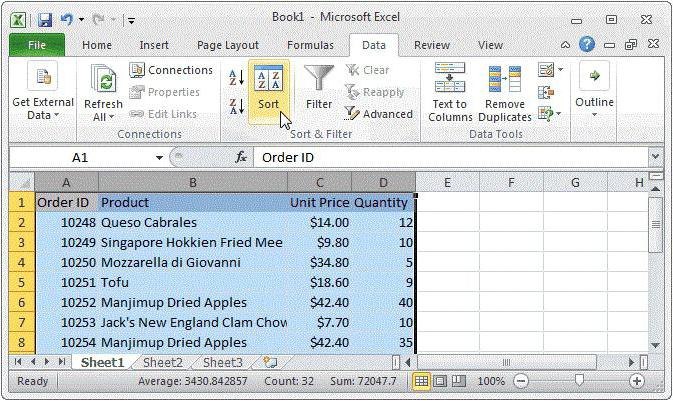
To urobíte po výbere celej tabuľky(Ctrl + A) v sekcii údajov vyberte ponuky zoradenia a filtrovania. Tu sa príkaz na objednávanie použije od minima po maximum (nižšie sa zobrazia prázdne riadky). Potom môžu byť odstránené. Ak je poradie konštrukcie údajov dôležité, musíte najskôr vložiť prázdny stĺpec so súvislým číslovaním. Po odstránení riadkov znova zoraďte podľa očíslovaného stĺpca.
Odstráňte riadky pomocou filtra
Vyriešiť problém, ako odstrániť prázdne riadky v systéme Windows„Excel“ je možné vykonať pomocou jednoduchého filtra. Nainštalujte ho zvýraznením stĺpca, skupiny stĺpcov alebo celej tabuľky. Ďalej použite príkaz „Filter“ v sekcii triedenia.

Teraz zostáva kliknúť na samotný filteriba prázdne bunky a odstrániť ich. Ale je tu jeden problém. Toto odstránenie nemôžete použiť na viac stĺpcov, ak aspoň jedna bunka obsahuje údaje v jednom riadku.
Vyberte skupiny buniek
Nakoniec zvážte inú univerzálnu metódu. To vám umožní vyriešiť problém, ako odstrániť prázdne riadky v programe Excel od konkrétneho čísla alebo hodnoty.

V takom prípade použite oddielúpravy na hlavnom paneli výberom tlačidla „Nájsť a vybrať“. Z rozbaľovacej ponuky sa vyberie riadok na výber skupiny buniek. A v stavovom okne sa aktivuje okno, ktoré označuje prázdne jednotky. Potom sa v časti Operácie s bunkami vyberie tlačidlo Odstrániť.
Namiesto doslovu
Tu sú v skutočnosti všetky najjednoduchšie metódypomocou ktorých môžete vymazať prázdne riadky iba pár kliknutiami. Opäť musíte pamätať na to, že v niektorých bunkách môže byť skrytý text. A samotné prázdne bunky môžu byť závislé, keď sa na ne odkazuje vo vzorcoch. Ak ich odstránite, vzorec potom nebude fungovať a samotný program dá chybu vo výskyte vo výpočtoch odkazu na neexistujúce alebo nesprávne údaje. Preto by ste v takejto situácii mali byť obzvlášť opatrní, aby ste neporušili integritu matematických alebo iných operácií. V opačnom prípade je všetko jednoduché. V závislosti od toho, aký výsledok by sa mal dosiahnuť, sa môže použiť jedna alebo druhá technika.











